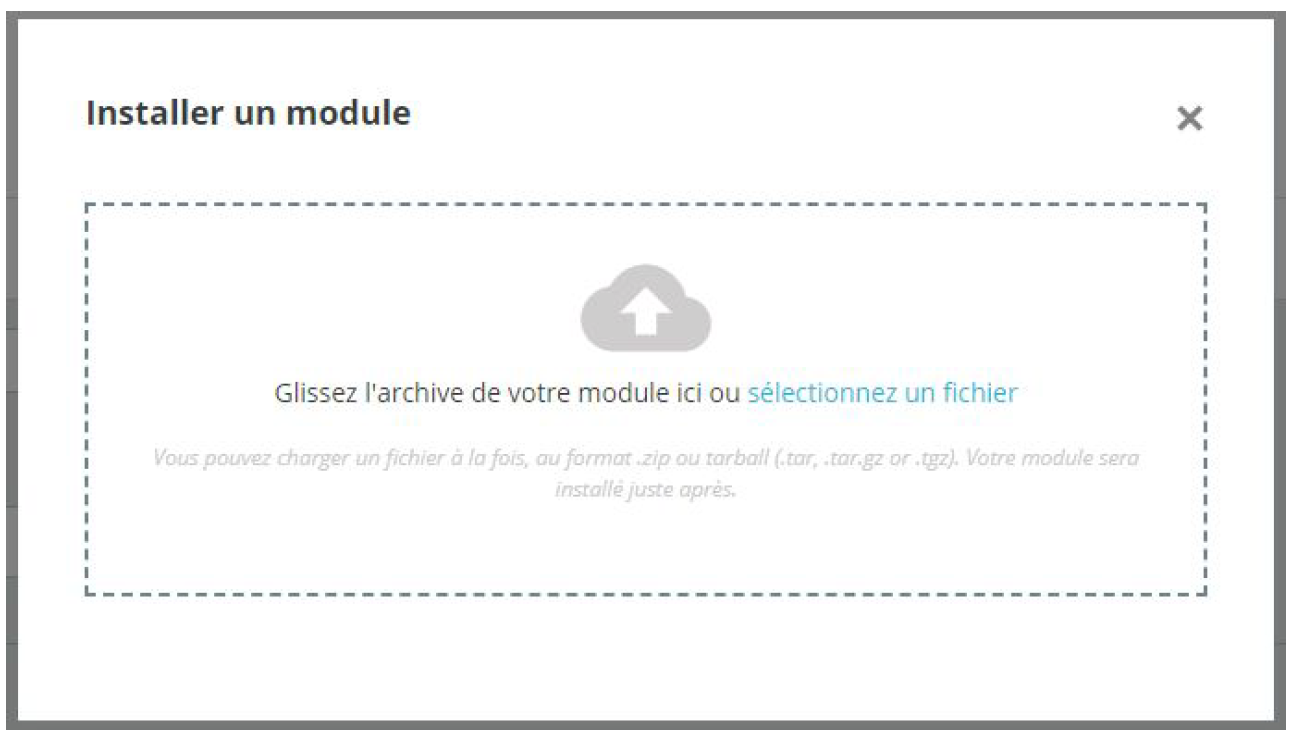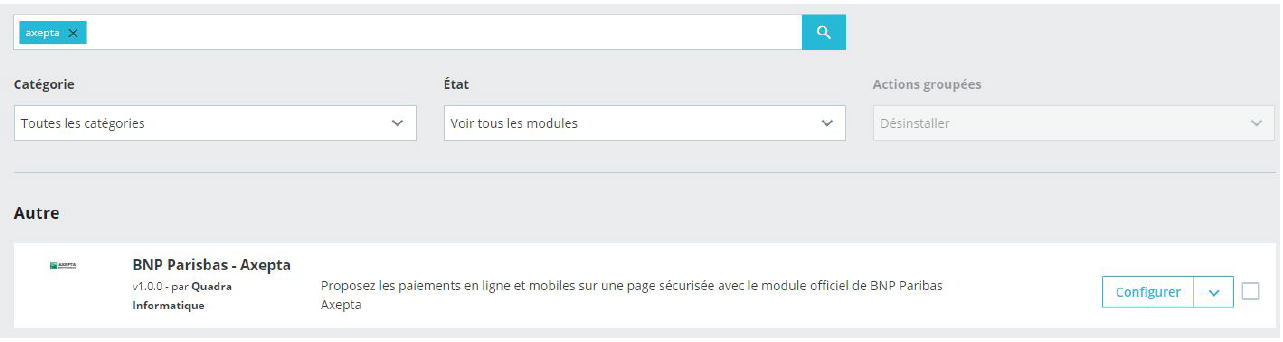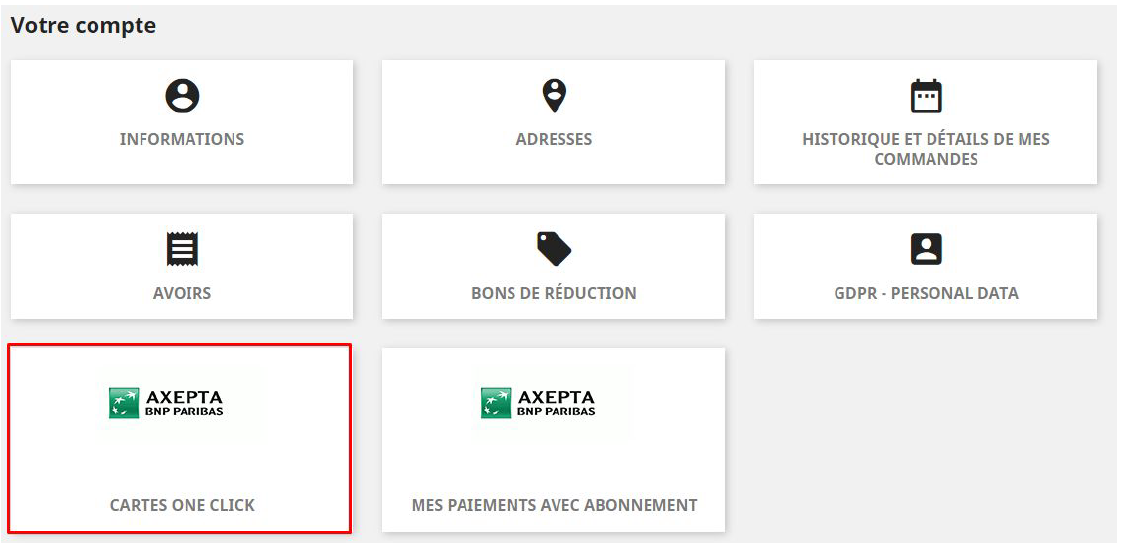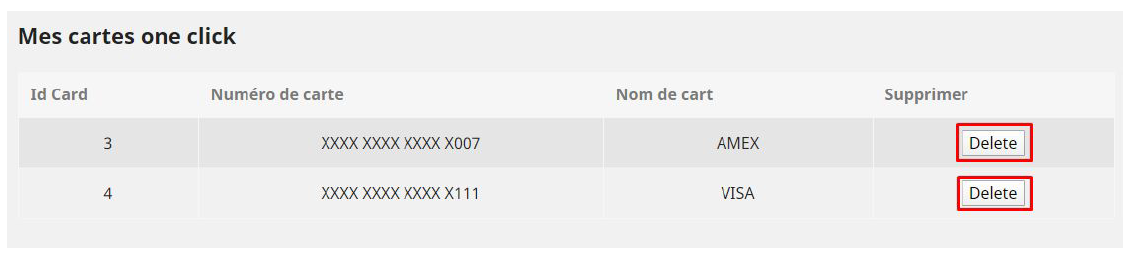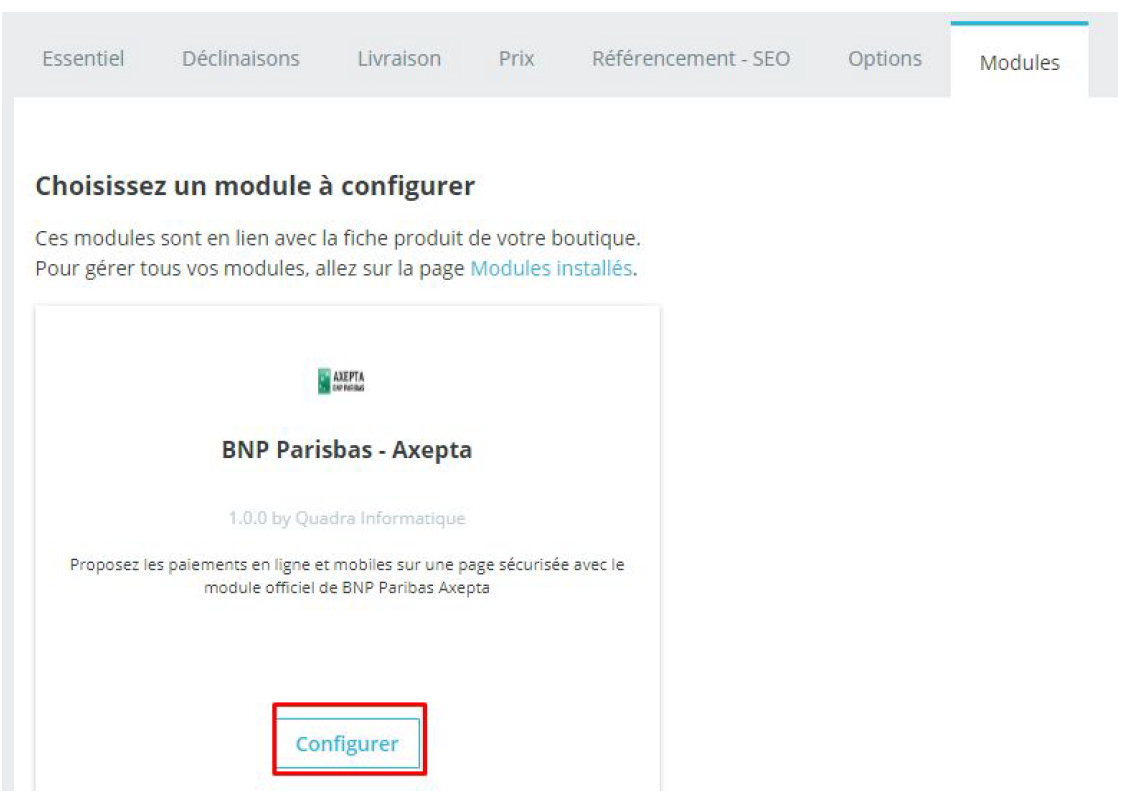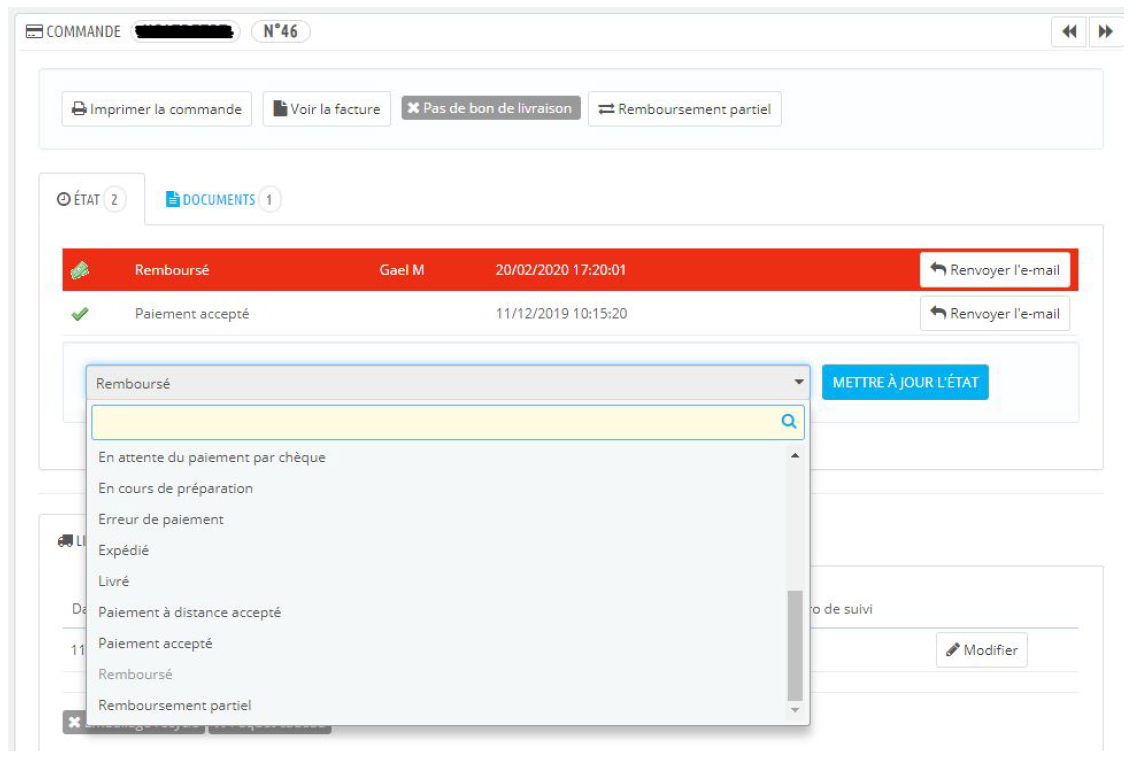...
L'installation du module se déroule de la manière suivante :
- Allez sur l'onglet "Modules" du BackOffice Backoffice de votre boutique, cliquez sur « Installer un module » puis télécharger le fichier zip du module (en le glissant dans la zone correspondante).
2. De retour dans l'onglet "Module Manager", faites une recherche “Axepta”, et retrouver le plugin Axepta.
3. Une fois qu'il apparaît, cliquez Cliquez sur le bouton « Configurer » pour commencer l'installation. Cette page de configuration vous permet de configurer les paramètres génériques de la boutique, notamment si celle-ci est “multiboutique”.
...
Ensuite, vous pouvez cliquer sur “ Configurer votre Module Axepta BNP Paribas” pour aller configurer vos moyens de paiement.
...
Ajout d'un compte :
Pour créer une nouvelle configuration, vous devez cliquer sur le "+" en haut à droite :
Vous devez ensuite renseigner les données qui vous ont été fournies par BNP Paribas et choisir d’activer ou non ce compte puis cliquez sur enregistrer.
...
La configuration de votre premier mID MID apparaît désormais dans la liste globale :
...
Vous pouvez choisir d’activer le compte soit dans tous les pays, soit dans les pays sélectionnés manuellement en maintenant la touche ctrl de votre clavier enfoncée.
Devise :
La devise indiquée est celle de votre clé d’activation. Cette donnée n’est pas modifiable, elle n’apparaît qu’à titre indicatif pour la gestion du compte.
...
Cela permet au client d’enregistrer ses moyens de paiement pour les prochains paiements. Il peut gérer ensuite consulter ses cartes dans son espace client via un espace “Cartes One click” :
La liste des cartes enregistrées s'affiche et il est possible de supprimer une ou plusieurs cartes en cliquant sur le bouton "delete".
Paiement par abonnement
Configuration
...
Sur la fiche produit, il faut aller dans l’onglet Modules et cliquer sur "Configurer le module BNP Paribas - Axepta" :
Vous pouvez configurer maintenant le produit de la sorte:
- Le type de paiement paiement vous permet de choisir si le produit peut être payé par abonnement ou en paiement simple.
- La périodicité permet de choisir le type d’abonnement (mois ou jour)
- Le nombre d’occurrences permet d’enregistrer le nombre de fois auquel la répétition de paiement aura lieu. Si la donnée n’est pas renseignée, l'occurrence sera illimitée.
- La somme récurrente permet d’indiquer le montant du produit en abonnement, donc peut différencier du prix de base du produit. La valeur de cette somme correspond à la valeur prélevée sur les futures transactions.
...
Pour rembourser une transaction, vous devez ,dans un premier temps, choisir la boutique dans laquelle la commande a eu lieu.
...
Une fois le montant enregistré, toujours sur le détail de la commande, vous devez aller à nouveau sur le détail du produit :
- Sélectionnez la transaction qui doit être remboursée
- Sélectionnez un bon d’achat
- Cliquez sur “Rembourser”
Vous pouvez renseigner un montant partiel si nécessaire.
...
Lorsque la commande est remboursée intégralement, vous pouvez également mettre à jour le statut de la commande Prestashop en haut de la commande en cliquant sur "remboursé" > "mettre à jour l’état" :
Description des moyens de paiement
| Version | Moyens de paiement | Pays autorisés | Devises |
|---|---|---|---|
| 1.0 | AMEX | Tous | Toutes |
| 1.0 | CB/VISA/Mastercard | Tous | Toutes |
| 1.0 | Cetelem 3X | FR | EUR |
| 1.0 | Cetelem 4X | FR | EUR |
| 1.0 | Mastercard/VISA | Tous | Toutes |
| 1.0 | Paypal | Tous | Toutes |
| 1.0 | Sofort Klarna | DE, AT, BE, IT, ES, NL, CH, PL | EUR |
| 2.0 | Alipay | CN | AUD, CAD, EUR, GBP, HKD, NZD, SGD, USD |
| 2.0 | Bancontact | BE | EUR |
| 2.0 | Boleto Bancário | BR | USD |
| 2.0 | eNets | SG | SGD |
| 2.0 | EPS | AT | EUR |
| 2.0 | Finnish eBanking | FI | EUR |
2.0 | Giropay | DE | EUR |
| 2.0 | iDeal | NL | EUR |
| 2.0 | Multibanco | PL | EUR |
| 2.0 | MyBank | ES,GR, IT | EUR |
| 2.0 | MyClear FPX | MY | MYR |
| 2.0 | Paysafecard | AAT, AU, BE, BG, CA, CH, CY, CZ, DE, DK, ES, FI, FR, GB, GE, GI, HR, HU, IE, IT, LI, LT, LU, MT, MX, NL, NO, NZ, PE, PL, PT, RO, SE, SI, SK, UY | AUD, CAD, CHF, EUR, GBP, NOK, PLN, RON, SEK, USD |
| 2.0 | POLi | AU | AUD |
| 2.0 | POLi | NZ | NZD |
| 2.0 | Przelewy24 | PL | EUR, PLN |
| 2.0 | RHB Bank | MY | MYR |
| 2.0 | SEPA Direct debit | AT, BE, BG, CH, CY, CZ, DE, DK, EE, ES, FI, FR, GB, GR, HR, HU, IE, IS, IT, LI, LT, LU, LV, MC, MT, NL, NO, PL, PT, RO, SE, SI, SK, SM | EUR |
| 2.0 | TrustPay | CZ | CZK |
| 2.0 | TrustPay | SK | EUR |
| 2.0 | UnionPay | CN | USD |
| 2.0 | CN | EUR, GBP, USD | |
| 2.0 | Zimpler | FI | EUR |
| 2.0 | Zimpler | SE | SEK |